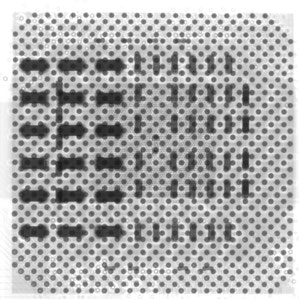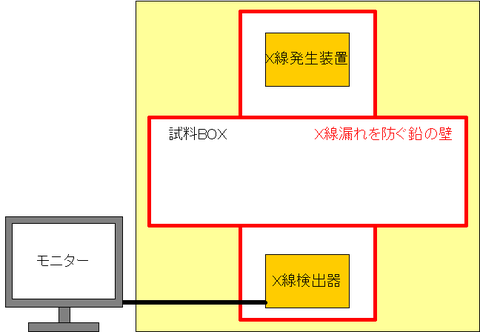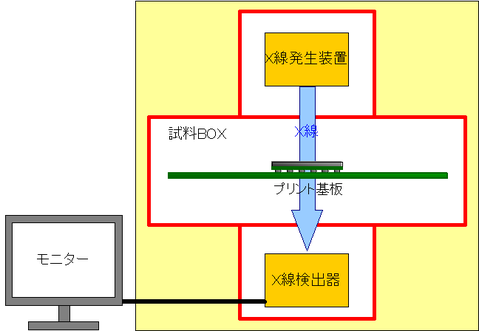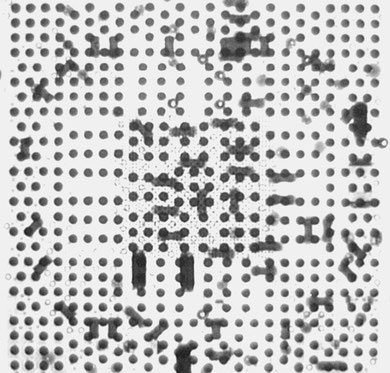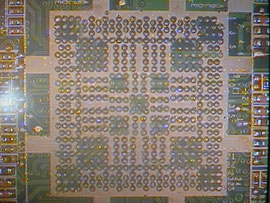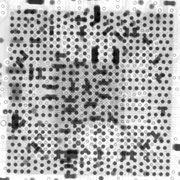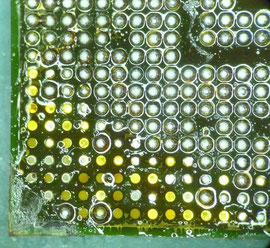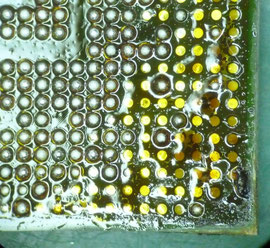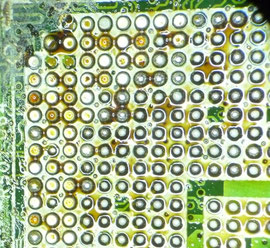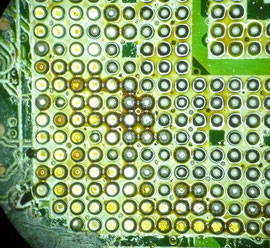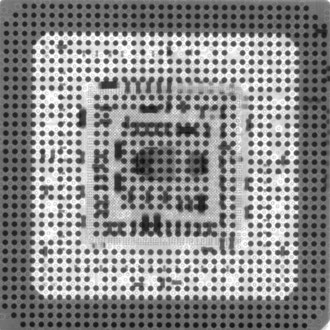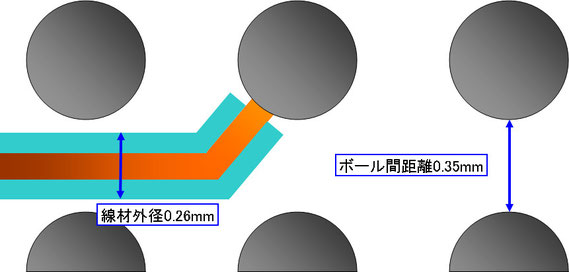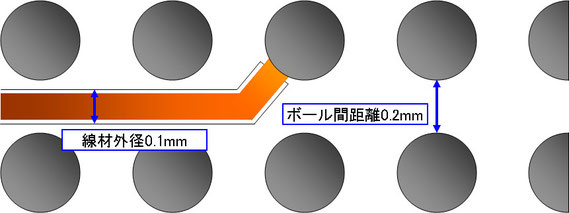2012年のブログ記事一覧①
2012年
6月
18日
月
PC改造-CPU交換(DELL INSPIRON 11z)
工房やまだでは毎日多種多様なお客様より様々なご依頼を頂いております。
今回もその一つをご紹介させて頂きたいと思います。
DELL INSPIRON 11ZのCPU改造
上の写真が今回の改造する基板。
DELLのノートパソコンINSPIRON 11z(Insiron1110)のマザーボードに付いている
ドーターカードです。
このドーターカードにCPUやらメモリやらのメインの部分があり、
このCPUを交換します。(写真の赤矢印のチップですね。)
Celeron1.3→Core2Duo1.6
このCPUは元々Celeron1.3だそうです。
それをCore2Duo1.6に変更するのが
今回の改造の目的。
果たしてBIOS、OSでCore2Duoだということを認識するのか?
動作周波数は1.6MHzで駆動するのか?
やってみないと分からないというご依頼です。
いいですよねー!実験的なものは大好きです!

CPU取り外しと実装
さて、実際の作業です。
① ベーキング
作業前に忘れちゃいけないベーキング。
これをしっかりやらないと訳の分からない問題が溢れることになります。
しっかり24時間行い基板、CPU内の水分除去を行います。
② コーナーボンド除去
CPUの4つ角に半透明のボンドが付いています。
それがコーナーボンドです。
ノートパソコンのBGA型チップには大抵ボンドが付いていて衝撃に備えています。
このボンドはCPUを取り外す際には邪魔になってしまうので除去。
専用の除去剤で剥がします。
③ リワーク機でのCPU取り外し
ここが今回の作業の山場1ですね。
まず基板にストレスをなるべく与えずにCPUを取り外すことが、
後々うまく実装できるかに繋がってきます。
こちらがCPUのCeleron1.3を取り外した後の基板のパットです。
半田ボールの残りを綺麗に除去し洗浄しています。
④ リワーク機でのCPU実装
さて、最後は新しいCPU、Core2Duo1.6の実装です。
ここが最大の山場ですね。
下準備としては
①基板のパットにフラックスを塗る。
②CPUの半田ボール部分にクリーム半田を塗る。
の2つです。
特に②は重要かつ工房やまだの技術の最もシークレットな部分ですね。
詳しくはBGA/CSP交換、実装のページをご覧いただければと思います。
更に気をつけないといけない部分は無数にあります。
基板は熱を加えると「反り」が生じてしまいますので、
CPUの半田ボールが一部基板に接触しないという事も有り得ます。
加熱のしすぎで半田ボールが潰れすぎて、
隣あった半田ボールがくっつく(ショート)してしまうかも知れません。
色々なリスクをクリアして綺麗に実装できるのは経験以外の何でもありません。
⑤ 結果
まず実装が成功したかどうかの確認です。
これはX線にて半田ボールの状態を見て確認しています。
規則的に並んでいる灰色の丸がCPUと基板を繋いでいる半田ボールです。
この半田ボールの位置、形状、大きさ、色の濃さに問題が見られない為、
実装は概ね問題なしと判断してご依頼主様にお返しします。
(他の黒い長方形はCPUの表面に付いているコンデンサや、基板の裏面に付いている各種チップ部品です。)
後は実際にどのような挙動になるのかドキドキしながら待つ訳です。
後日、ご依頼主様が起動させた結果を送って下さいました。
上のスクリーンショットで分かると思いますが、きちんとCore2Duoを認識しています。
低電圧高性能のCPUに変更出来たと言うことでお喜びの声を頂くことが出来ました。
工房やまだとしても嬉しい限りです。
このようなご自分で出来ない改造のお問い合わせは
プリント基板の駆け込み寺 工房やまだまで!!
TEL:0238-22-0771
FAX:0238-26-2361
Email:info@koboyamada
関連記事
2012年
6月
11日
月
X線検査装置
工房やまだでは様々なお客様より様々なご依頼を頂いております。
そのご依頼に対応する為、X線検査装置を導入致しました。
X線検査装置の中身
上の図は工房やまだで採用したX線検査装置の簡単な中身です。
中央付近に検査する試料を入れるBOXがあり、
その上にX線を発生する装置が、下にはX線を検出するセンサーが付いています。
X線検査の流れ
実際の検査の流れは次のようになります。
① 試料BOXに検査したい基板を入れます。
② X線発生装置からX線を出します。
③ X線検出器が試料を透過したX線を検出します。
④ 検出したデータを処理した画像がモニターに映し出されます。
X線と撮影結果について
X線は密度の低い物は透過し、密度の高い物には遮断されます。
白い部分が密度の低い部分、黒い部分が密度の高い部分です。
黒い部分が簡単に言うと金属、特に半田です。
上の写真では規則的に並んでいる黒丸が基板とBGAを繋いでいる半田ボール、
長方形か基板の裏やBGAの上に実装されているコンデンサ等のチップ部品です。
真上から撮影している為、重なり合って写っています。
工房やまだではBGAリワークに関する様々なご依頼を受け作業を行っております。
その結果に対する確認としてこれまでもX線による検査を行ってきました。
しかし、協力会社に依頼しての検査だった為時間も掛かりそのために納品が遅れてしまうこともありましたが、今後は作業後即座に確認して納品が可能になりました。
また、X線検査のみのご依頼もお受けしております。
(簡便な検査機器の為、高度な検査は出来ませんが)
BGAリワーク、X線検査のご依頼は
プリント基板の駆け込み寺 工房やまだまで!
TEL:0238-22-0771
FAX:0238-26-2361
Email:info@koboyamada.jp
関連記事
2012年
6月
04日
月
QFP部品取り外し
基本はSOPの時と同様。というより全く変わりません。
「部品と基板を繋ぐ半田を全て溶かす」
ですね。
そのために工房やまだではリワーク機でQFPを取り外しています。
お勧めしない取り外し方
SOPの時と同様ですが、QFPを外す時にも
ホットエアーで外すのは×。止めたほうが無難です。
理由は簡単。QFPのリード全てを一度に半田が溶ける温度に上げるのが難しいからです。
小さいQFPなら可能ですが大きいQFPでは無理がありますね。
また、半田ごての特殊なこて先で取り外す事も可能ですが、
こちらはQFPの形状毎に新たなこて先が必要です。
基板製造工場等の同じ種類の基板や部品を数多く扱う場所ではいいかも知れないですね。
例、半田ごてメーカHAKKOさんのこて先です。)
http://www.hakko.com/japan/tip_selection/work_qfp_removing.html#type_smd-quad
工房やまだのQFP部品の取り外し
動画で詳しくご紹介させて頂きました。
こちらもほとんどSOPの取り外しと同様です。
手順は
①フラックス塗布
②QFP取り外し
③基板の半田除去
の3段階。
重要なのは②ですね。
リワーク機でのQFP取り外し
やはりポイントはリワーク機を使っているところです。
リワーク機での加熱も温風によるものなので基本はホットエアーと同様ですが、
以下の2点で大きく勝ります。
① 温度管理が可能
リワーク機では詳細な温度管理が可能です。
温度を段階的に上げたり加熱時間を指定出来たり細かく決められます。
ホットエアーも温度の指定は出来ますが機材を腕で持って作業する為バラつきが大きくなりがちです。
温度のバラつきは半田が溶けていないポイントを作るため基板のパットやQFPリードの損傷に繋がります。
② 基板裏面から広範囲で加熱できる。
QFPの表面からのみの加熱だとどうしても半田が溶けにくいポイントが出てきます。
それはグランドに繋がっているような基板のパターンに熱が奪われるパットです。
そういった溶けにくいパットと溶けやすいパットの差を出来るだけ減らす必要があります。
そのためにリワーク機での加熱では裏面から基板全体を加熱しパットの温度差を減らします。
いかがでしょうか。
たかがQFP。ですが取り外すのは容易ではありません。
どうしようもなくなってしまう前に
プリント基板の駆け込み寺 工房やまだまで!!
TEL:0238-22-0771
FAX:0238-26-2361
Email:info@koboyamada
関連記事
2012年
5月
28日
月
SOP部品取り外し
SOP部品の取り外し
なかなか忙しくて久しぶりのブログ更新になってしまいました。
今回は工房やまだで行っているSOPの取り外し方法のご紹介です。
部品取り外しの基本は
「部品と基板を繋ぐ半田を全て溶かす」
です。
工房やまだではSOPをリワーク機で加熱して取り外します。
リワーク機では基板の裏面から基板全体を加熱し、
表面から部品全体を加熱することで安全に部品取り外しが可能です。
(もちろん高い技術と豊富な経験が必要ですが)
よくある悪いSOP取り外し方法
よくあるHPに掲載されていたり、YOUTUBEで公開されている動画では
①SOPの端子2列の片方をホットエアーで加熱して半田を溶かし、部品の一方を浮かせる。
②もう一方の端子の列を加熱してSOPと取り外す。
といった方法を紹介していたりしますが、
この方法はお勧めできません!
どの部分が悪いかというと
「ホットエアーで加熱」
と
「部品を浮かせる」
です。
悪い方法が悪い理由
①ホットエアーでの加熱をお勧めしない理由
それは均一に加熱しにくいから!です。
全ての端子の半田が溶けていればあまり問題はありません。
しかし、均一に加熱できないと半田が溶けた場所と溶けていない場所が出来ていて
その状態で基板からSOPを取ろうとすると
SOPのリードと基板のパットに物理的なストレスが掛かります。
SOPのリードが曲がったり、最悪パットが剥がれたりしてしまいます。
SOPを取り外したい時には基板を再使用する場合が多いでしょうから
パットの剥がれは一大事です。(そんな場合は工房やまだに駆け込んでください!)
* もちろん部品のサイズが小さい等問題なく使える場合には
工房やまだでもホットエアーを使ったり、半田ごてを使ったりしています。
②部品を浮かせる事をお勧めしない理由
こちらも同様。物理的なストレスが掛かるから!です。
SOPを再使用する場合にこのようなSOPの足にストレスが掛かるような作業はご法度です。
もし折れてしまった場合には再使用はかなりの手間と高いリスクが伴います。
(そんな時には工房やまだまで!)
工房やまだのSOP取り外し
それでは少し詳しい動画内容のご紹介です。
手順は3つに分かれます。
① フラックス塗布
当たり前の作業ではありますが、半田加熱前にはフラックスを塗布します。
これを怠ると作業性が全く変わってしまいます。
② SOP取り外し
このSOP取り外しのキモですね。
基板の裏面からは基板全体を加熱、表面から部品を加熱することで
SOPの端子の半田を一度に溶かします。
ポイントは半田が溶けていることを目視で確認しているところです。
具体的には今回の場合には
基板のパットやSOPの足にストレスが掛からない程度の僅かな力を
横から掛けて半田が溶けているかを確認しています。
このように確実に半田が溶けていることを確認した上で部品を取らないとやはり心配ですね。
③ 基板の半田除去
最後に基板のパット上に残った半田を除去して終了です。
網線(半田吸い取り線)で丁寧に力を加えずに半田を吸い取り
パットを洗浄します。
これで新しいSOPを実装することが出来ます。
もし実装されているSOPを再利用するためにはSOPの半田除去も行わないといけませんね。
如何だったでしょうか。
何かのご参考になれば幸いです。
プリント基板の改造は工房やまだまで!!
TEL:0238-22-0771
FAX:0238-26-2361
Email:info@koboyamada.jp
関連記事
2012年
4月
10日
火
HP更新-ページ内容を更新しました。
上記の動画をBGAリボールのページに組み込んでいます。
また全体的にページ内容を最新のものに変更しています。
特に最近ではた中ロット~大ロット向けのBGAリボールに対応するべく、
メタルマスク(ステンシル)を使用して単価を抑える方法についての情報を追記しています。
関連記事
2012年
3月
08日
木
パソコンGPU修理事例②
今回ご紹介する事例は札幌市のCMS SAPPORO様よりお預かりした
パソコンのGPU接続不良の基板です。
GPUリボール再実装
*画像クリックで拡大します。
如何でしょうか?
左と中央の2枚ではメーカーロゴとWindowsのロゴが3重になってしまってますね。
右のでは文字がぐちゃぐちゃです。
弊社はPC不良の診断はできませんが
修理業者様で基板とGPUの接続不良だと診断されて
工房やまだにGPUリボール再実装のご依頼を頂きました。
*接続不良とは基板とGPUを繋いでいる半田ボールに、
通常動作内での熱の上昇でクラック(半田ボールへの亀裂)が入り、
接続が悪くなったしまう不良です。
コーナーボンド除去


左がお預かりしたそのままの状態。
右がGPUの周りにぐるっと塗られているコーナーボンドを除去した後の状態。
このコーナーボンドはなかなか強力で簡単には剥がせません。
ボンド除去剤も効果が薄いものですのでホットエアーでゆるく加熱しながら
剥がしていきます。
もちろんこの作業前には60度で24h以上のベーキングをしています。
GPU取り外し
十分ベーキングして、コーナーボンドを除去した基板。
それを加熱してGPUを取り外します。
リワーク機にセットして基板裏面からは全体的な加熱。
GPUのある表面からはGPUの大きさに合った局所的な加熱。

GPUリボール
取り外したGPUの半田を除去します。
基板は冷えてしまうと半田を除去し難くなりますが、
GPUは冷えても半田除去がし易いため、
基板→GPUの順に半田の除去を行います。
GPU再実装
最後の手順。GPUの再実装です。
実装にあたり、基板のパットとGPUの半田ボールとの位置決めです。
左の写真は基板のみを写した写真、
右の写真は基板とGPUの両方を写した写真です。
右のような画像を見ながらパットと半田ボールがぴったり重なるように位置決めします。
取り外しと同様、加熱をして半田ボールを溶かし、実装。
再実装したGPUを横からみるとこのような感じです。
半田ボールが規則的に並んでいるのがわかりますね。
結果
修理業者様にリボール再実装した基板をお送りして、
動作の確認をして頂きます。
GPU接続不良が改善されて、画面表示が変になっていたのが直っています。
これで修理完了です!
GPU不良、GPU接続不良の修理ご依頼は
プリント基板の駆け込み寺 工房やまだまで!
TEL:0238-22-0771
FAX:0238-26-2361
Email:info@koboyamada.jp
関連記事
2012年
1月
30日
月
パソコンGPU修理事例①
工房やまだでは、パソコン修理業者様よりGPU部分に不具合のある基板をお預かりして
GPU修理をしております。
GPU交換
お預かりした基板に実装されているのはnVIDIAのGPUです。
こちらの不良のためGPU交換でのご依頼でした。
今回の件ではGPU-基板の半田不良ではなく、GPU自体の故障です。
ですので実装されているGPUを取り外し、新しいGPUを取り付けします。
コーナーボンド除去。
今回の基板のコーナーボンドは
各角に3点ちょん付けされている
黒いコーナーボンドです。
様々な種類のコーナーボンドがありますが、
これは比較的除去が楽な部類。
前準備としてしっかりベーキングして基板を乾燥。
ホットエアーで加熱すると
柔らかくなり、取れます。
GPU取り外し
この上の写真4枚は、基板から取り外して直ぐのGPUの状態です。
中央部分の写真ではGPUに残った半田ボールの形状が球形です。
これがGPUを外した際の半田ボールの残りの普通の状態です。
GPUを外す際に加熱された半田ボールは
GPU側と基板側に分かますが、その分かれた半田は表面張力で球形になろうとします。
一方、右上、右下、左下の写真をご覧下さい。
それぞれの角の方のパットにはあるはずの半田ボールの残りがありません。
これは半田ボールとGPUが正常に付いていなかったということです。
こちらの写真4枚はGPUを取り外して直ぐの基板の状態です。
GPUの写真の鏡あわせになっています。
GPUについていなかった半田ボールがそのままの形状で残っています。
GPU実装
今回は、GPUの交換ですので新しいGPUを基板に実装します。
通常新規のGPUの半田ボールはPbフリー半田であることが多いのですが、
このGPUには共晶の半田ボールが載っていました。
ですのでそのまま実装可能です。
基板の半田残滓を除去してフラックスをぬります。
GPUにはクリーム半田を塗って、ずれないように位置合わせをして
加熱するだけです。
このあたりの作業の細かい説明は
「パソコンの修理ってこうやります①~④」に詳しく載せています。
X線写真撮影で確認
最後にX線で写真を撮影して結果の確認です。
半田ボールの形状、大きさ、位置共に問題無いため
納品します。
問題無く作業が進んだ時には自信を持って結果のご連絡をしているのですが、
それでも正常起動したかどうかのご連絡を頂けるまで
なかなか気が休まりません。
こんな感じで作業が進みます。
パソコンのGPU交換、再実装のご依頼は
プリント基板の駆け込み寺 工房やまだまで!
TEL:0238-22-0771
FAX:0238-26-2361
住所:山形県米沢市大町3-1-11
Email:info@koboyamada.jp
よろしくお願いいたします!
2012年
1月
10日
火
新技術
工房やまだはプリント基板の試作、改造、リワークの専門家です。
専門家を謳っているのも長い経験と専門性のある知識があってのものですが、
その為に難しいご依頼も多く頂きます。
だからこそ専門家としてもっと高みを目指すことができるのです。
今回ご紹介する作業、かなり苦戦しました。
0.5mmピッチBGA(CSP)のジャンパ配線です。
まずは、これまでのジャンパ配線のご紹介です。
0.8mmピッチまでのBGAジャンパ配線
工房やまだでは、これまで0.8mmピッチBGAへのジャンパ配線を行ってきました。
ピッチ(ボールの中心と隣のボールの中心の距離)が0.8mmですと、
通常0.45mm径の半田ボールを使用します。
つまりボールとボールの間の距離は0.35mmです。
この細い隙間に回路変更のための配線、ジャンパ配線をしていきます。
使用するジャンパ線は以前のブログ記事でもご説明したように
潤工社さんのETFE電線(ジュンフロン線)です。
厚い皮膜で覆われているので作業性は悪い(扱いが難しい)ですが、
ちょっと位の熱では皮膜が溶けないですし、
多少のキズがついても中の電線が露出しないのでショートの心配も少ない信頼性の高い線材です。
弊社で通常BGAジャンパに使用しているのは下のような線材です。
| 線材名 | 使用するBGA | 芯線の太さ | 線材の外径 |
| ETFE電線 | 0.8mmピッチ以上 | 0.1mm | 0.26mm |
BGAのボール間距離0.35mmに対して線材の外径は0.26mmなので問題ありません。
0.5mmピッチのBGAジャンパ配線
0.5mmピッチのBGA(CSP)だと0.3mmの半田ボールを使用します。
当然隣り合ったボール間距離は0.2mmです。
こうなると、外径0.26mmのジュンフロン線ではボールの隙間に通す事も出来ません。
ということで別の線材を探しました。
見つけたのがポリウレタンエナメル電線(UEW電線)です。。
| 線材名 | 使用するBGA | 芯線の太さ | 線材の外径 |
| ETFE電線 | 0.8mmピッチ以上 | 1.0mm | 0.26mm |
| UEW電線 | 0.5mmピッチ | 0.08mm | 0.103mm |
ポリウレタンエナメル皮膜は薄く熱で溶けるので線材の加工は非常に楽ですが、
その分信頼性が低いです。
ちょっとしたキズで芯線が露出してしまいますし、
半田ごてが僅かに触れると皮膜が溶けてしまいます。
この細さの線材は他に選択肢が無いので仕方が無いですが、
納品した後にお客様が使用される際にもキズはつきやすいですし、
大きさ的に問題が無いならBGAジャンパにはジュンフロン線を使って行きたいですね。
兎にも角にも、0.5mmピッチBGAのジャンパ配線が可能になりました。
「回路修正したい!でもBGA部分でジャンパ配線なんて出来るの?」
といった問題には是非、
プリント基板の駆け込み寺 工房やまだへ!
TEL:0238-22-0771(8:30~17:30)
FAX:0238-26-2361
Email:info@koboyamada.jp